A Adobe não oferece mais suporte ao Flash Player desde 31 de dezembro de 2020. A Adobe bloqueou a execução de conteúdo Flash, como vídeos e gráficos, no Adobe Flash Player em todos os navegadores a partir de 12 de janeiro de 2021.
Em vez disso, agora você deve optar por desbloquear manualmente o conteúdo do Adobe Flash para usá-lo no Chrome, Edge e Firefox.
Aqui está um guia passo a passo sobre como ativar ou desbloquear o Flash Player em diferentes navegadores.
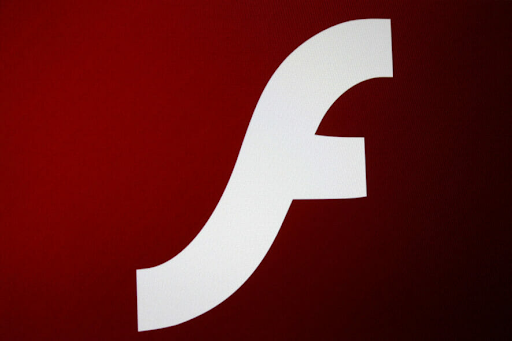
Leia também: Como corrigir “Ah, não!” Erros de página no Google Chrome
Fim da vida útil do Adobe Flash Player (EOL)
A Adobe deixou de oferecer suporte ao Flash Player a partir de 31 de dezembro de 2020. Esta foi a data EOL do Flash Player.
Após a data oficial de EOL, a Adobe não emite mais atualizações do Flash Player ou patches de segurança importantes. É por isso que a Adobe recomenda fortemente aos usuários que desinstalem o Flash Player.
Hoje em dia, menos sites usam Flash para reproduzir conteúdo e, após esse fim de vida, muitos outros sites abandonarão o Flash Player.
Além disso, a Adobe bloqueou a execução de todo o conteúdo Flash no Flash Player a partir de 12 de janeiro de 2021. É por isso que os principais fornecedores de navegadores, como Chrome, Edge e Firefox, desabilitaram a execução do Flash Player. O conteúdo Flash não é reproduzido automaticamente nesses principais sites como costumava ser.
Se você não desinstalar o Flash Player, ainda poderá usá-lo para assistir conteúdo em Flash. No entanto, você deve desbloquear o Flash Player primeiro.
Como desbloquear o Adobe Flash Player
Use os métodos descritos aqui para desbloquear o Flash Player em diferentes navegadores.
Observe que, embora o Adobe Flash esteja bloqueado nos principais navegadores, como Edge, Chrome e Firefox, o Opera ainda oferece suporte ao plug-in Flash e não causa problemas desse tipo. Assim, você pode mudar para se precisar assistir a algum conteúdo em Flash.
Como desbloquear o Adobe Flash Player no Chrome?
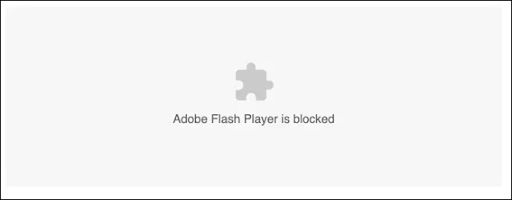
O Flash player integrado do Chrome ainda permanece e reproduz conteúdo em Flash, mas você precisa “Permitir” primeiro.
Antes de começar a ativar o Flash Player no Chrome, você pode verificar se sua versão do Flash player está no Chrome para saber se ele pode ser executado.
Veja como ativar o Flash Player no Chrome:
- Digite chrome://components na barra de endereço.
- Se você tiver o Adobe Flash Player instalado, ainda poderá reproduzir conteúdo em Flash, mas será necessário ativá-lo primeiro.
- Abra o menu do Google Chrome: clique nas reticências alinhadas verticalmente ⋮. Está no canto superior direito da janela. Um menu suspenso aparecerá.
-
Clique em Configurações. A página de configurações do Chrome será aberta em uma nova guia.
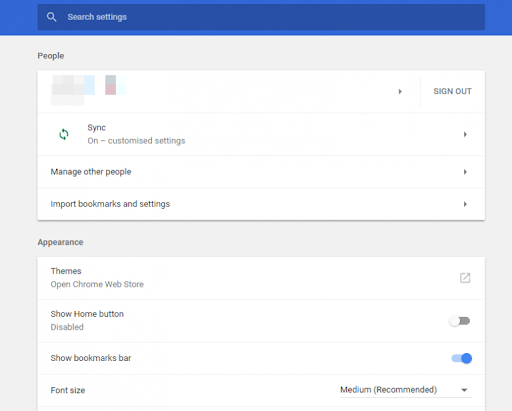
- Vá até o final da página e clique em Avançado.
-
Clique em Configurações de conteúdo.
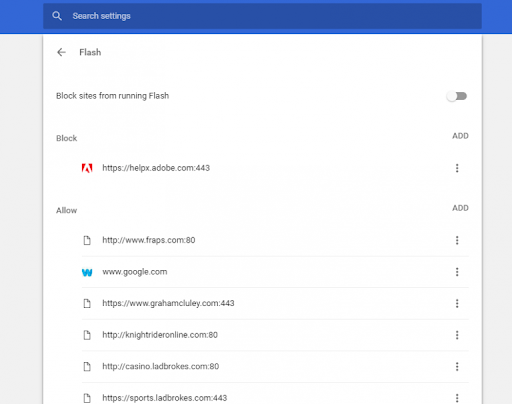
-
Selecione Flash para abrir as opções mostradas abaixo.
- Como alternativa, você pode pesquisar as configurações de conteúdo na barra de pesquisa e selecionar Flash.
- Agora, desbloqueie o conteúdo do Adobe Flash alternando Impedir que sites executem Flash para Perguntar primeiro (recomendado).
- Você também pode adicionar sites à lista de permissões para permitir que o Adobe Flash seja sempre executado neles. Para fazer isso,
- Clique em Adicionar,
- Insira o URL de um site,
- Pressione o botão Adicionar.
Como desbloquear o Adobe Flash Player no Microsoft Edge
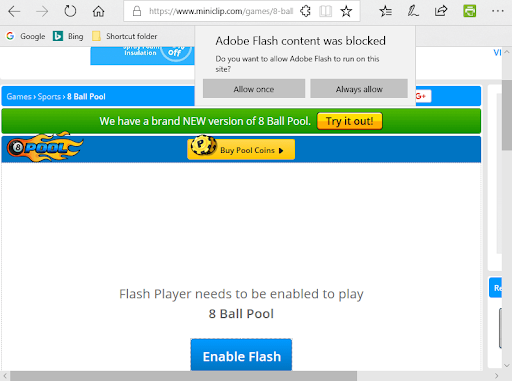
Para desbloquear o conteúdo Flash no Edge, você precisa selecionar a opção Sempre permitir ou Permitir uma vez. Veja como:
- Clique nas reticências alinhadas horizontalmente. Está no canto superior direito da janela. Um menu suspenso aparecerá.
- Clique em Configurações e a página de configurações será aberta em uma nova guia.
- Clique em Permissões do site no painel de navegação esquerdo e clique em Adobe Flash.
- Para desbloquear o Flash no Edge, alterne o botão Impedir que sites executem Flash para Perguntar primeiro.
Como desbloquear o Adobe Flash Player no Firefox
A Mozilla reajustou a configuração padrão do Flash do Firefox para Solicitar ativação em 2017. Após esta atualização, o navegador exibe um ícone no lugar da multimídia Flash ao abrir uma página.
Se o conteúdo do Adobe Flash estiver bloqueado no Firefox, você poderá desbloqueá-lo em todos os sites fazendo o seguinte:
- Pressione o botão Abrir menu no canto superior direito da janela do Firefox.
- Clique em Complementos para abrir a guia na imagem diretamente abaixo.
- Selecione Plug-ins para abrir a lista de plug-ins.
-
Selecione Sempre ativar no menu suspenso do Flash.
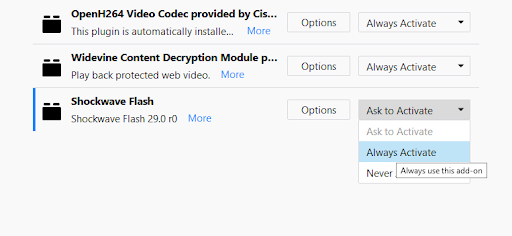
Palavra final
Esperamos que este artigo ajude você a desbloquear o Flash Player. Além disso, embora a Adobe tenha abandonado o suporte para Flash, você ainda pode baixar o Adobe Flash Player como um player independente para PC e Mac. Para reproduzir arquivos SWF Flash em seu PC sem um navegador, você precisará baixar o depurador de conteúdo do projetor Flash Player da Adobe.
Mais uma coisa
Nossa Central de Ajuda oferece centenas de guias para ajudar você caso precise de mais ajuda. Volte para nós para artigos mais informativos ou entre em contato com nossos especialistas para assistência imediata.
Gostaria de receber promoções, ofertas e descontos para obter nossos produtos pelo melhor preço? Não se esqueça de assinar nossa newsletter digitando seu endereço de e-mail abaixo! Seja o primeiro a receber as últimas novidades em sua caixa de entrada.
Leituras relacionadas
> Como mostrar URLs completos na barra de endereços do Google Chrome
> Redefinir as configurações do Google Chrome para o padrão (guia passo a passo)
> Falha na instalação do Google Chrome Windows 10 (resolvido)